win10 64位+cmake3.15.0+PCL1.9.1+vs2017
vs2017下载与安装
1.下载地址:链接:https://pan.baidu.com/s/1DoXDYBpQKWtgxriToU4iJA
提取码:ocro
也可以去Microsoft官网下载给学生和研究人员的免费学生版(其他两个版本为付费版本,根据需要选择下载):https://visualstudio.microsoft.com/zh-hans/thank-you-downloading-visual-studio/?sku=Community&rel=15
2.安装:点击下载的visual studio2017 install安装包,按下面的步骤进行安装,
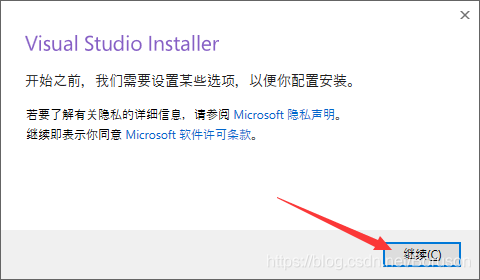
此处根据自己的开发工具需要自己选择,一般情况下,作者勾选的默认选择基本够使用。然后修改安装位置,c盘够大可直接默认选择。
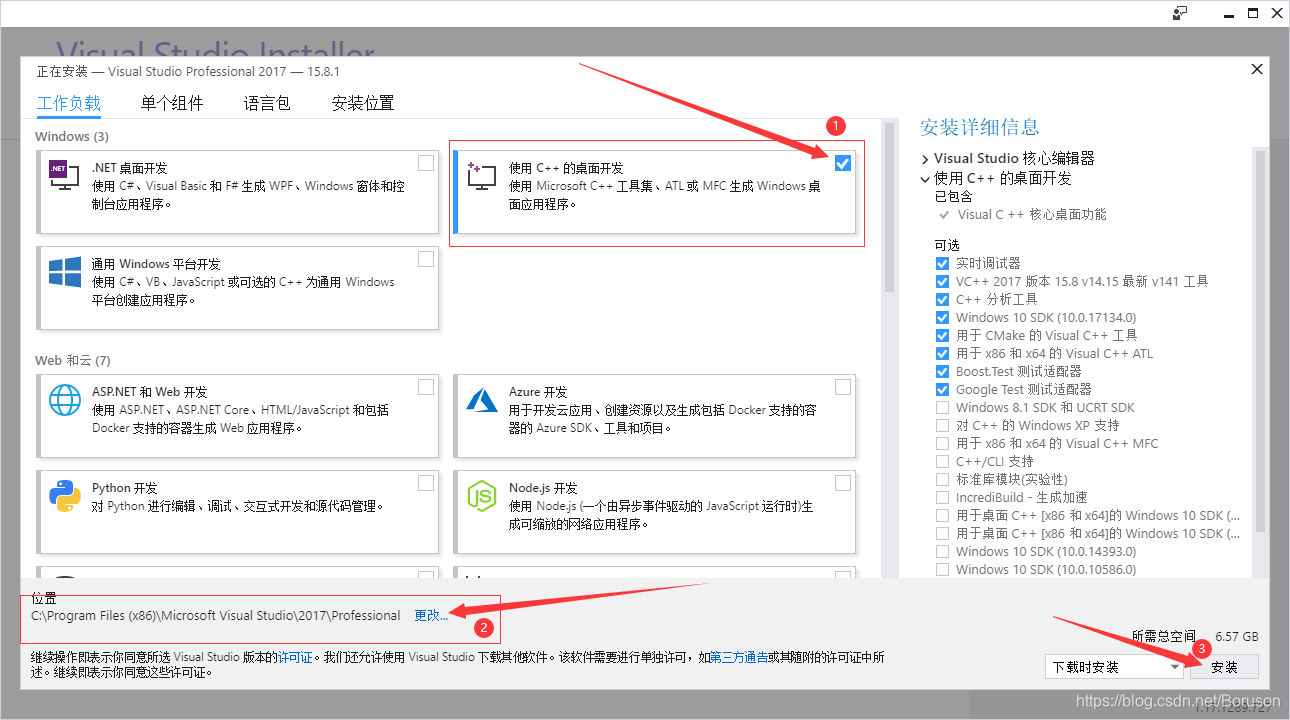
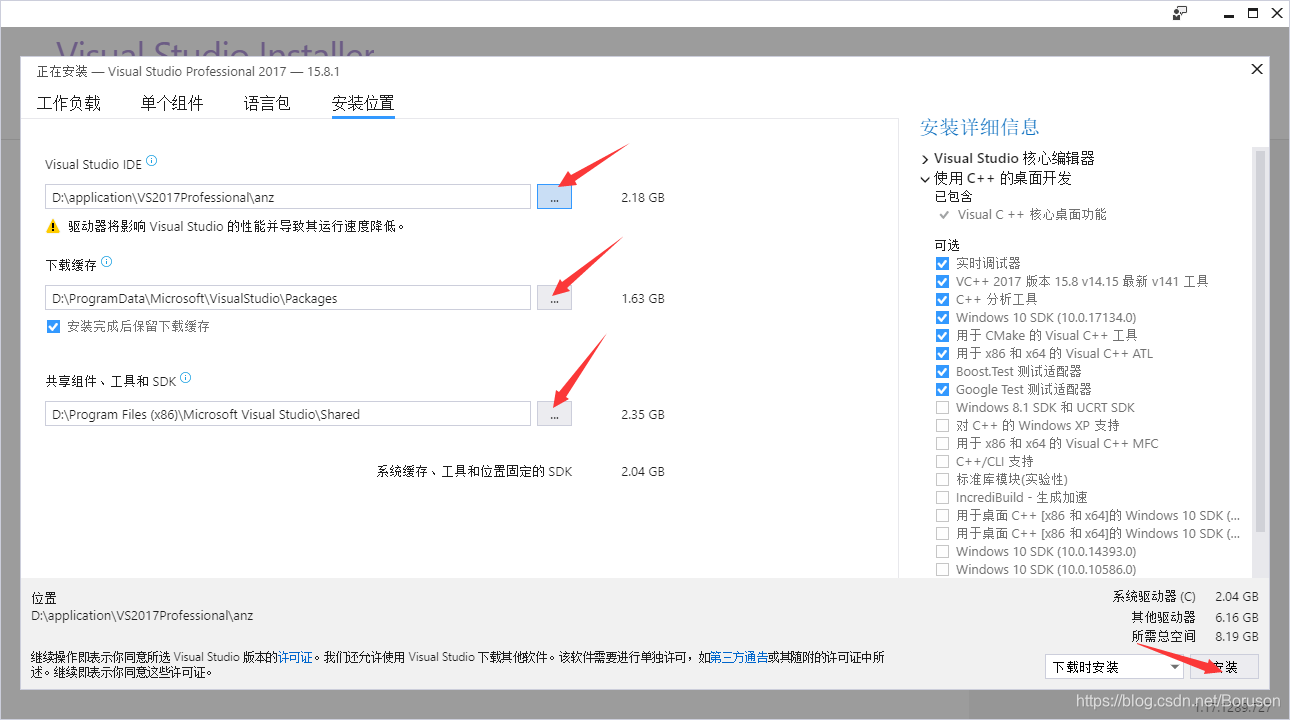
等待安装
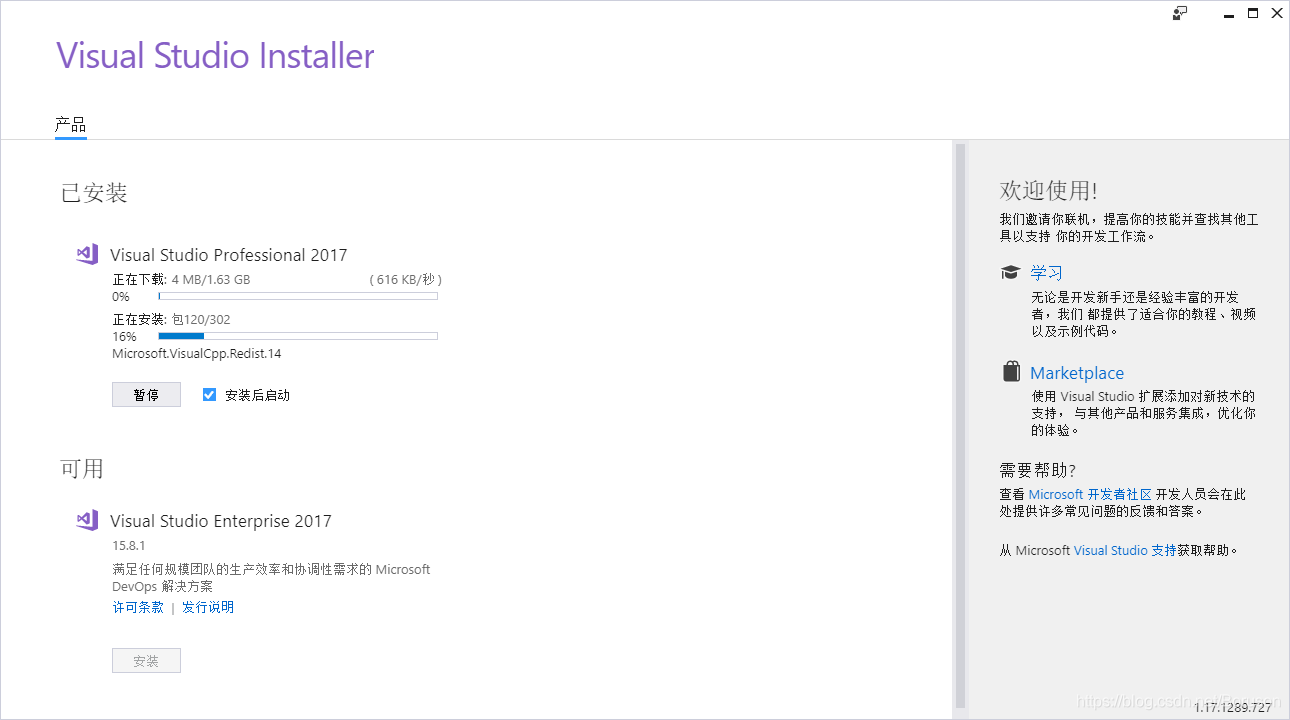
完成安装。
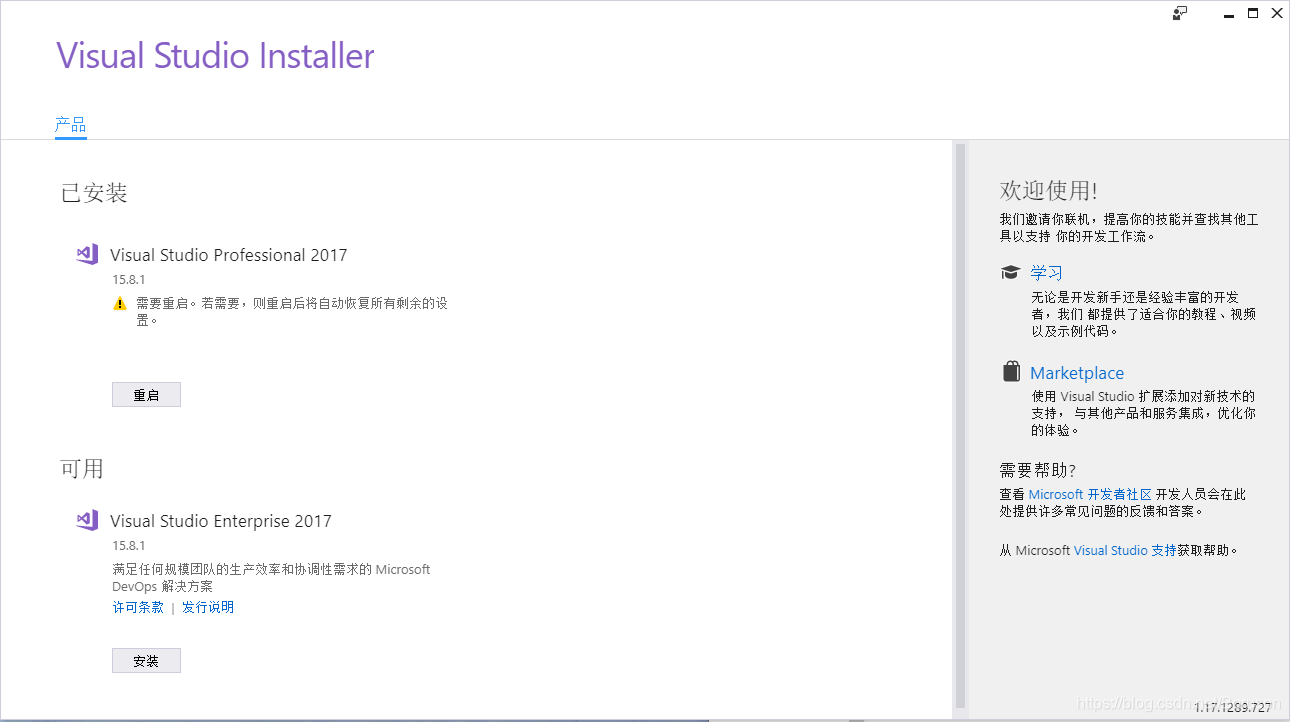
此时会自动弹出重启计算机,重启之后,根据需要在桌面创建vs2017的快捷方式,成功完成安装。
PCL1.9.1下载与安装
1.官网下载地址:https://github.com/PointCloudLibrary/pcl/releases ,进入网站后分别点击PCL-1.9.1-AllInOne-msvc2017-win64.exe与pcl-1.9.1-pdb-msvc2017-win64.zip就能进行下载,下载速度可能比较慢,可能需要些时间。
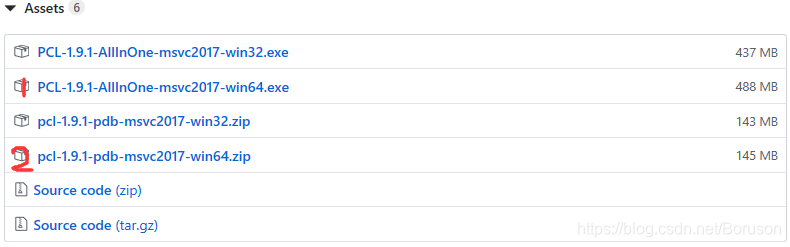
作者提供的网盘资源下载地址:链接:https://pan.baidu.com/s/1ipBA_BmXrD5eNzrnoj_0OQ
提取码:y5s0
2.安装教程:下载完成后,点击PCL-1.9.1-AllInOne-msvc2017-win64.exe进入安装,如下流程:
点击下一步
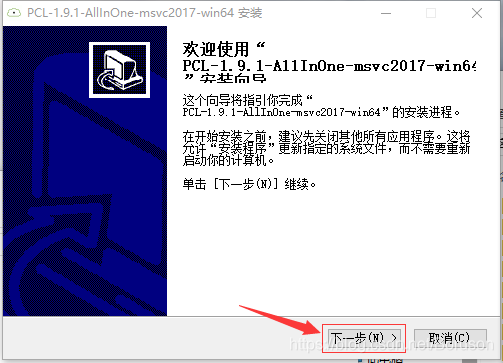
点击我接受
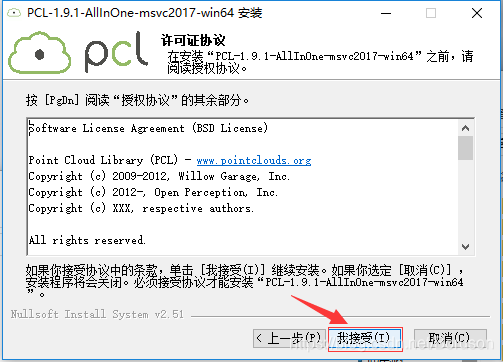
根据需要,若果是公用办公电脑,选择1为所有用户增添PCL到系统路径,如果是个人电脑,选择第三个为当前用户添加PCL到系统路径,然后点击下一步。
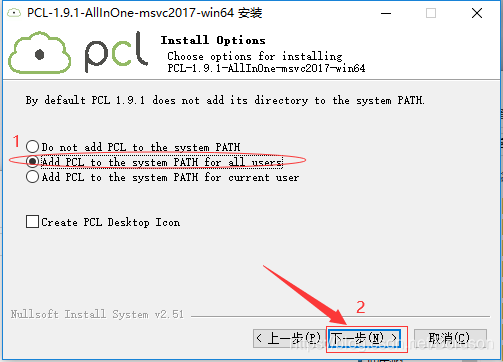
选择将要安装PCL路径,作者选择默认安装路径(C盘存储量大),这样后面不用手动去添加系统环境变量,如果安装到其他位置,则需要去环境变量path处添加PCL安装路径。完成路径选择后,然后点击下一步。
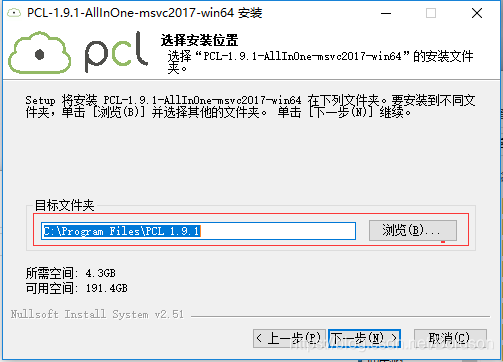
点击下一步。
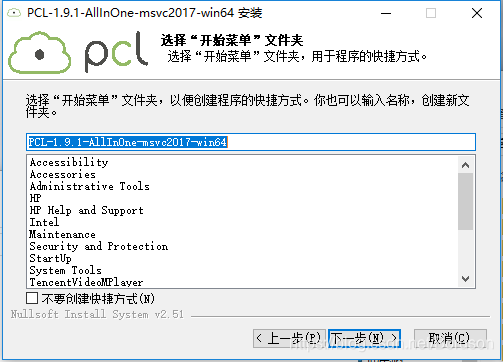
点击安装。
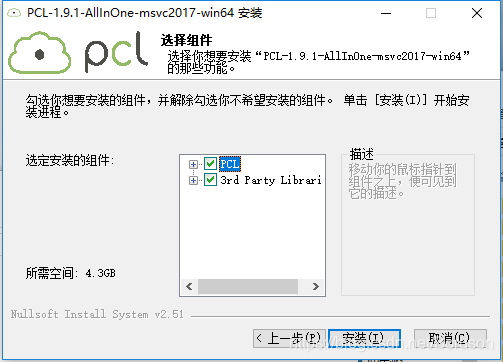
安装过程中,会弹出OpenNI2的安装,作者路径选择到C:\Program Files\PCL 1.9.1\3rdParty\OpenNI2\下,如果安装到其他路径,应选择PCL安装路径里的\PCL1.9.1\3rdParty\OpenNI2\下,点击安装完成后,PCL也很快安装完成。
然后将pcl-1.9.1-pdb-msvc2017-win64.zip解压,得到一些PDB文件,将他们拷贝到PCL安装路径的bin文件下,如作者的C:\Program Files\PCL 1.9.1\bin,到此,完成PCL的安装。
cmake3.15.0下载与安装
1.想下载最新版的直接去cmake官网(https://cmake.org/download/)下载,作者使用的版本是在GitHub上下载的:https://github.com/Kitware/CMake/releases
或者使用:链接:https://pan.baidu.com/s/1tLLR0Se-rjzyU7C_8U1HWA
提取码:sexg
2.安装教程:点击下载到的cmake-3.15.0-rc3-win64-x64安装文件,进入安装界面如下,再点击next。
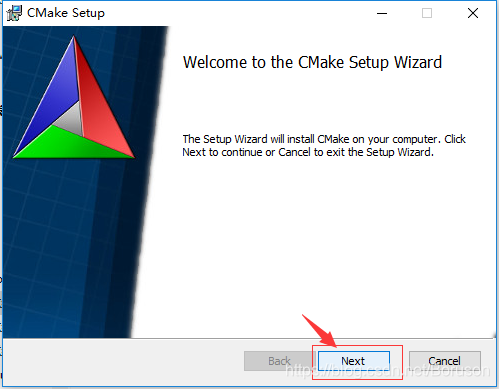
在勾选1,点击next,
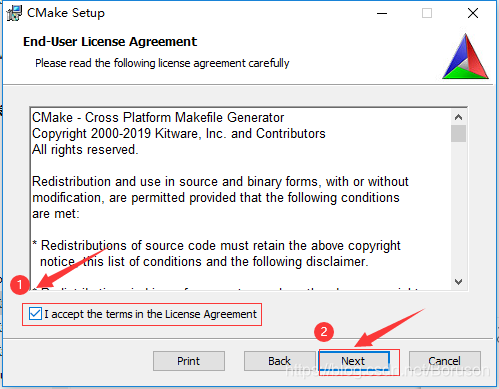
同理顺序点击1和2
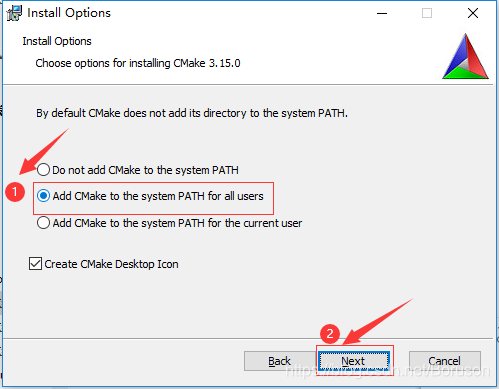
同上,
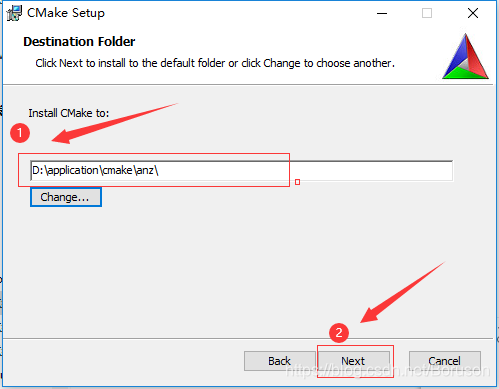
点install,
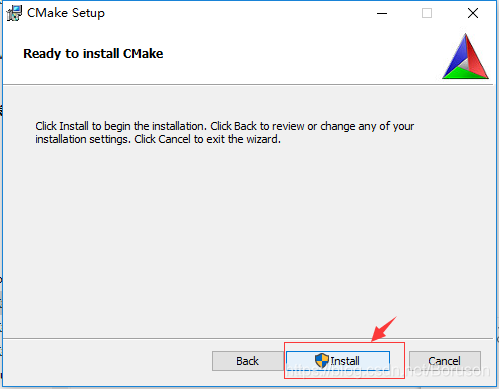
完成安装。
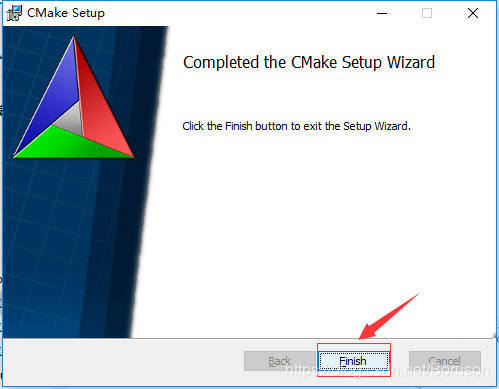
测试安装成功与否
选择一个磁盘建立工程文件test,在test中建立一个test.cpp源文件和CMakeLists.txt文件,在test.cpp中输入以下代码:
#include <iostream>
#include <pcl/point_cloud.h>
#include <pcl/visualization/pcl_visualizer.h>
#include <pcl/visualization/cloud_viewer.h>
#include <pcl/console/parse.h>
#include <pcl/io/pcd_io.h>
#include <pcl/common/centroid.h>
int main()
{
pcl::PointCloud<pcl::PointXYZ>::Ptr source_ori(new pcl::PointCloud<pcl::PointXYZ>);
if (pcl::io::loadPCDFile<pcl::PointXYZ>("bunny.pcd", *source_ori) == -1)
{
PCL_ERROR("Couldn't read file bunny.pcd \n");
return (-1);
}
std::cout << "Loaded" << source_ori->size() << "data points from bunny.pcd" << std::endl;
boost::shared_ptr<pcl::visualization::PCLVisualizer> viewer(new pcl::visualization::PCLVisualizer("3D Viewer"));
viewer->setBackgroundColor(0, 0, 0);
pcl::visualization::PointCloudColorHandlerCustom<pcl::PointXYZ> source_color(source_ori, 255, 255, 255);
viewer->addPointCloud<pcl::PointXYZ>(source_ori,source_color,"sample cloud");
viewer->setPointCloudRenderingProperties(pcl::visualization::PCL_VISUALIZER_POINT_SIZE, 3, "sample cloud"); // 设置点云大小
while (!viewer->wasStopped())
{
viewer->spinOnce(100);
boost::this_thread::sleep(boost::posix_time::microseconds(100000));
}
return 0;
}
在CMakeLists.txt中输入一下内容:
cmake_minimum_required(VERSION 2.6 FATAL_ERROR)
project(test)
find_package(PCL 1.4 REQUIRED)
include_directories(${PCL_INCLUDE_DIRS})
link_directories(${PCL_LIBRARY_DIRS})
add_definitions(${PCL_DEFINITIONS})
add_executable (test test.cpp)
target_link_libraries (test ${PCL_LIBRARIES})
然后在test文件建中建立build(命名根据自己习惯)文件夹,然后打开cmake-gui,在Browse Source中找到test.cpp与CMakeLists.txt所在的文件夹,如下图所示。
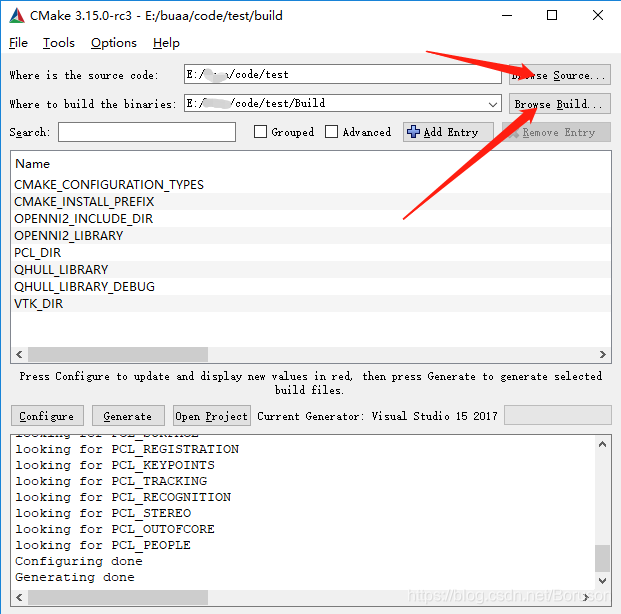
路径选好后,点击configure,弹出编译器对话框,选择自己安装的编译器。本人的如下图。
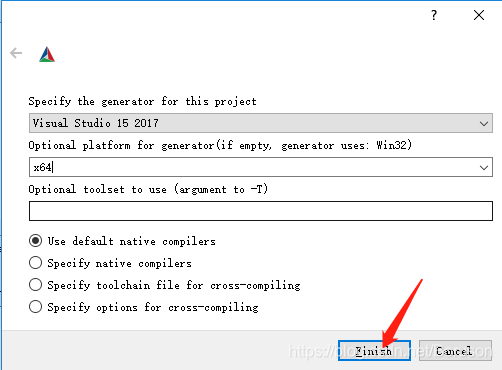
完成后,需要再点击一次configure,camke中的红色内容消失,再点击generate,然后点击open project,再vs中删掉ALL_BUILD与ZERO_CHECK,对工程文件无影响,但是它们存在可能会编译出错,推荐删除,将pcl里bin中的OpenNI2.dll复制到Build中并添加bunny.pcd点云(),然后在vs调试中点击开始执行(不调试)或ctrl+F5,会看到如下点云。说明安装配置成功。
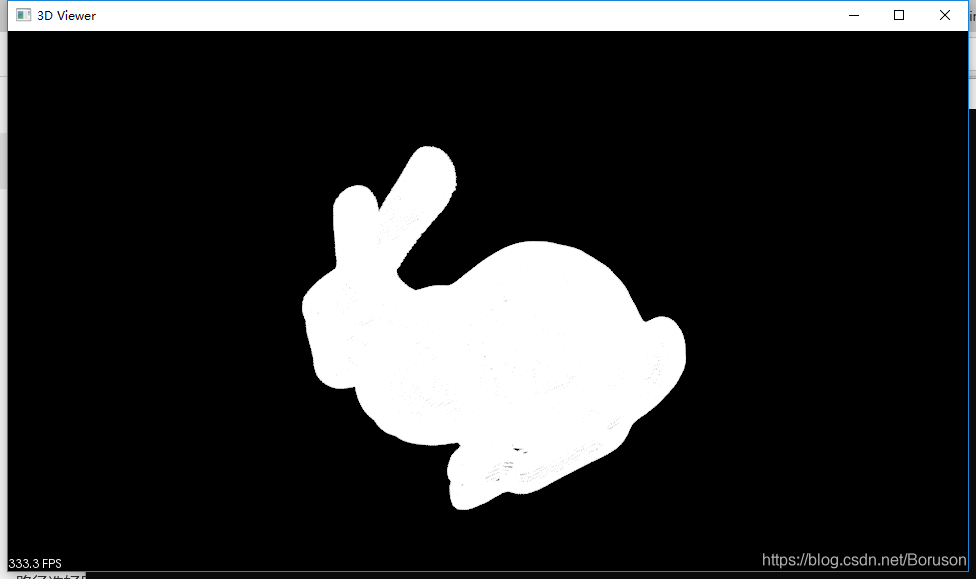
使用此环境学习PCL
至此,可以使用vs学习PCL了,首先应该掌握cmake的基础知识,通过cmake编译源码可以省去vs库目录等环境的配置,cmake自动从系统中找到所需要的静态库及动态库。使用此种方式学习PCL,你从此不用担心环境配置难题。

























 被折叠的 条评论
为什么被折叠?
被折叠的 条评论
为什么被折叠?








